Google a integrat Google Keep în Google Docs. Această actualizare este disponibilă pentru aplicația G Suite a aplicațiilor. Deocamdată, utilizatorii obișnuiți ai contului Google nu vor putea să-l vadă. Dacă vă place Google Keep și îl utilizați la locul de muncă, puteți acum să introduceți note de la Google Keep în Google Docs printr-un panou dedicat. Notele și documentele dvs. se sincronizează cu Google Drive și această caracteristică ușurează colaborarea cu ambele. Nu mai trebuie să comutați între aplicații și puteți crea note în Google Keep care sunt legate de un anumit document. Iată cum puteți insera notele de la Google Keep în Google Docs.
Deschideți Google Notepad
Această caracteristică veți vedea numai dacă aveți unGoogle Apps sau contul de afaceri Google. Deschideți Google Docs și accesați Instrumente> Mențineți un bloc de notițe. Se deschide un panou Google Keep pe marginea din dreapta a ecranului. Toate notele și listele de la Google Keep vor fi enumerate aici.

Inserați notă în Google Doc
Căutați notele dvs. și găsiți cea pe care doriți să o inserați în documentul curent. Faceți clic pe butonul pentru mai multe opțiuni din partea dreaptă sus a notei și selectați „Adăugați la document”.
O notă text simplă este introdusă ca text. Textul se va potrivi cu stilul de formatare setat pentru linia curentă. O listă de activități este adăugată ca o listă cu puncte. Inserarea unei note de imagine va adăuga imaginea în document completată cu titlu și descriere, dacă este prezentă.
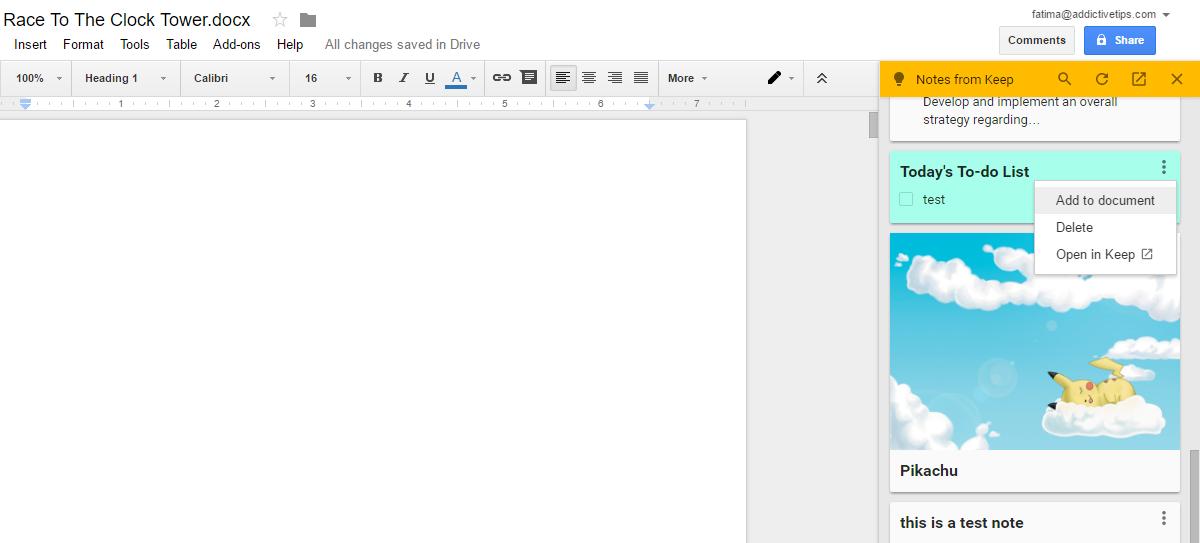
Adăugați note conexe
Panoul Google Keep din Google Docs nu este doarpentru inserarea notelor. Puteți utiliza, de asemenea, pentru a crea o notă nouă. Google Keep vă va aminti când creați o nouă notă din fișierele Google Docs. Când accesați panoul de note, nota va apărea sub „Note asociate”.
Pentru a adăuga o notă conexă în Google Docs, începeți să tastați în câmpul „Ia o notă” din partea de sus. Puteți adăuga și o listă de activități făcând clic pe pictograma listă de lângă câmpul „Ia o notă”.
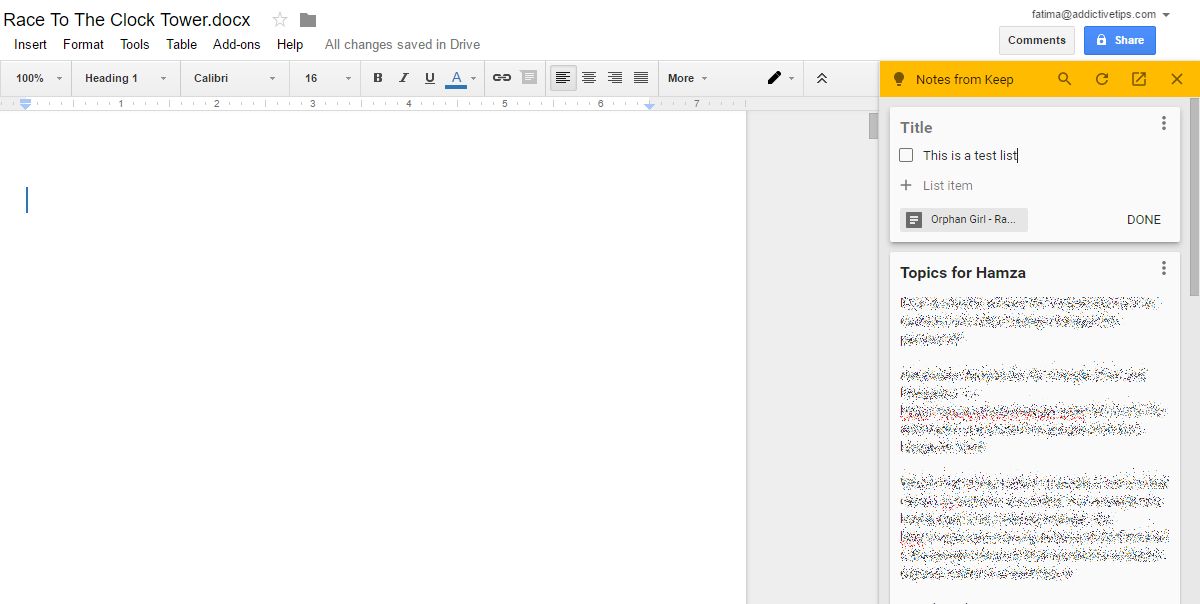
Panoul Google Keep are o caracteristică de căutare careputeți utiliza pentru a căuta notele. De asemenea, puteți vizita Google Keep din acest panou și puteți deschide o notă specifică în Keep. Pentru a deschide o notă în Google Keep din acest panou, faceți clic pe butonul mai mult și selectați „Deschide în menținere”.
Panoul Google Keep va deschide întotdeauna web-ulinterfața Google Keep. Nu este necesar să instalați extensia Google Keep sau aplicația Chrome pentru a utiliza acest panou. Singura reclamație cu această caracteristică este că nu este pentru utilizatorii obișnuiți ai contului Google.













Comentarii